מה לעשות כאשר האייפד שלך לא מתחבר לאינטרנט
הסיבות א אייפד לא יתחבר ל מרשתת יכול לכלול כל דבר מ-an אפליקציה נושא או תוֹכנָה בעיה לא וויי - פיי תצורה שגויה של הרשת, נתב בעיה, או ספק אינטרנט בְּעָיָה. יש כמה סיבות שאתה לא יכול להגיע לאינטרנט, אם כי רובם כרוכים בחיבור שלך ל-Wi-Fi שלך (אם כי זה אפשרי מבחינה טכנית חבר את ה-iPad שלך באמצעות חיבור Ethernet). קרא את שלבי פתרון הבעיות שלהלן, כדי לזהות היכן טמונה בעיית האינטרנט של iPad וללמוד כיצד לתקן אותה.
רוב השלבים הללו צריכים לחול על כל דגם אייפד הפועל על כל דגם iOS גִרְסָה.
כיצד לתקן בעיות אינטרנט באייפד
השלבים הבאים חלים על אייפד שמתחבר ל-Wi-Fi. חלק מהשלבים הללו פועלים עבור מכשירי iPad המשתמשים ברשת סלולרית. בתחתית עמוד זה יש כמה טיפים נוספים לאייפד המשתמשים ברשת סלולרית.
-
בדוק את חיבור האינטרנט. ב-iPad, פתח דפדפן אינטרנט כגון Safari או Chrome ועבור לדף אינטרנט שאתה יודע שהוא מקוון, כגון גוגל אוֹ מיקרוסופט.
אם הדף מוצג בדפדפן, הגישה לאינטרנט אינה הבעיה. ייתכן שזו בעיה בודדת וקשורה לאפליקציה הספציפית שבה אתה משתמש. הדבר היחיד שאתה יכול לעשות הוא לחכות שהמפתח יתקן את זה.
אם אינך מצליח להתחבר לאתר, המשך בפתרון הבעיה.
-
הפעל מחדש את האייפד. אתחול מחדש הוא א תיקון נפוץ עבור חלקים רבים של טכנולוגיה והוא תמיד צעד חשוב ב פתרון תקלות iPad בסיסי. הפעלה מחדש מהירה עשויה להפעיל מחזור מה הבעיה ולהחזיר אותך לאינטרנט.
כדי להפעיל מחדש אייפד, החזק את לחצן ההפעלה/שינה ואז החלק את הלחצן כדי לכבות. כאשר המסך שחור לחלוטין, לחץ והחזק את לחצן ההפעלה פעם נוספת כדי להפעיל אותו.
-
חבר את ה-iPad לרשת Wi-Fi. בדוק שוב כדי לוודא שהאייפד מחובר.
כדי לגשת להגדרות ה-Wi-Fi, בחר הגדרות > וויי - פיי.

רשתות עם סמל נעילה מוגנות בסיסמה בעוד שאחרות הן רשתות פתוחות שאליהן ניתן להתחבר באופן חופשי מבלי לדעת את הסיסמה.
אם אינך זוכר את סיסמת ה-Wi-Fi, שנה את הסיסמה לרשת ה-Wi-Fi. או, אם א אפליקציית איתור נקודות חמות של Wi-Fi מותקן באייפד, מצא אינטרנט אלחוטי חינם בקרבת מקום.
-
שכח את רשת ה-Wi-Fi ואז התחבר מחדש. מחיקת זיכרון הרשת של ה-iPad ואז הקמתו מחדש יכולה להיות מועילה.
הקש על הקטן (אני) לצד הרשת שאליה אתה מחובר, בחר תשכח את הרשת הזו, ואז חזור על שלב 3 לעיל כדי לחבר את ה-iPad ל-Wi-Fi.
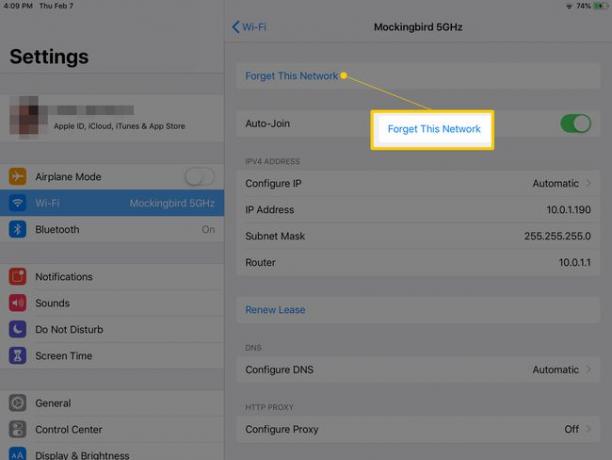
-
אפס את הגדרות הרשת באייפד. ייתכן שיש תקלה או תצורה שגויה שעוצר את האייפד מלהתחבר לאינטרנט.
בחר הגדרות > כללי > אִתחוּל > אפס את הגדרות הרשת.
-
בדוק את עוצמת ה-Wi-Fi והתקרב אל נתב. כאשר אתה מחובר ל-Wi-Fi, תראה את סמל ה-Wi-Fi בעל שלוש השורות בחלק העליון של התצוגה. סמל ה-Wi-Fi נראה כמו נקודה עם שני גלים עגולים מעליה ומופיע בצד הימני או השמאלי של שורת המצב, בהתאם לגרסת iOS שלך.
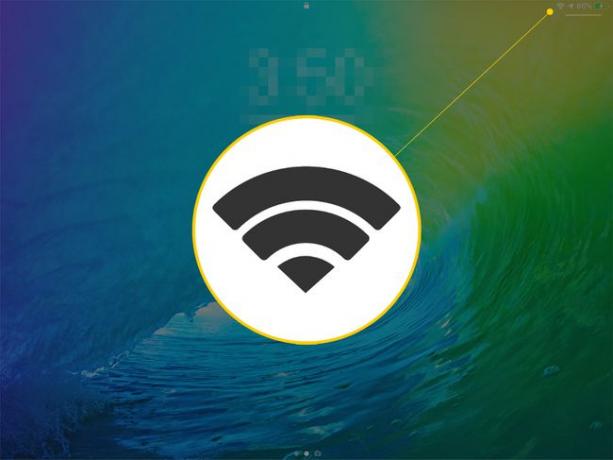
אם יש לך חיבור לקוי, אחד או יותר מהגלים מעל הנקודה הם אפורים ולא שחורים. אם יש רק נקודה, ייתכן שחיבור ה-Wi-Fi פגום עד כדי כך שלא תוכל להתחבר לאינטרנט.
-
נתק מכשירים אחרים מהרשת. ככל שיותר ויותר מכשירים מתחברים לאותה רשת, רוחב פס יש לחלק שווה בשווה, מה שיכול להוביל לכך שלכל מכשיר יהיה רק נתח זעיר מרוחב הפס של הרשת.
כדי לספק יותר מהירות וקישוריות טובה יותר לאייפד, כבה מכשירים או הסר מכשירים מהרשת.
-
בדוק את מהירות החיבור לאינטרנט אם אתה מחובר ל-Wi-Fi אבל לא יכול לעשות שום דבר באינטרנט.
בדיקת מהירות מראה אפילו מהירות חיבור ממש איטית, מה שיכול להבהיר אם אתה מנותק לגמרי או סתם מחובר במהירות כל כך איטית שהאינטרנט לא עובד.
-
הפעל מחדש את הנתב. הנתב מטפל בכל חיבורי הרשת, כך שהפעלה מחדש יכולה להיות מועילה בין אם זה רק ה-iPad שיש לו בעיות באינטרנט או גם מכשירים אחרים.

חזיז יחסי ציבור/פליקר בדוק עם שלך ISP כדי להבטיח שאין בעיה כלל מערכת. אם יש בעיה כלל-מערכתית, תצטרך להמתין עד ש-ISP שלך יתקן את הבעיה.
אפס את האייפד ומחק את כל התוכן שלו. בשלב זה, אם שאר המכשירים ברשת פועלים וה-iPad לא, ייתכן שה-iPad הוא הבעיה וייתכן שיהיה צורך לאפס אותו.
קבע פגישה לבר גאון של אפל כדי לקבל מבט מקצועי על האייפד שלך. ייתכן שיש בעיית חומרה שניתן לתקן רק על ידי טכנאי שירות.
טיפים למשתמשי סלולר
אם ה-iPad שלך מתחבר לרשת סלולרית כגון AT&T או Verizon, ישנם כמה צעדים נוספים שתוכל לנקוט כדי לתקן את בעיית האינטרנט.
לאחר שניסית את השלבים הרלוונטיים מלמעלה, המשך עם אלה:
-
לך ל הגדרות > תָאִי. אם הנתונים מופעלים, כבה את מידע סלולרי מתג, ואז הפעל אותו מחדש לאחר דקה. אם הנתונים כבויים, הקש על נתונים סלולריים מתג כדי להפעיל אותו.
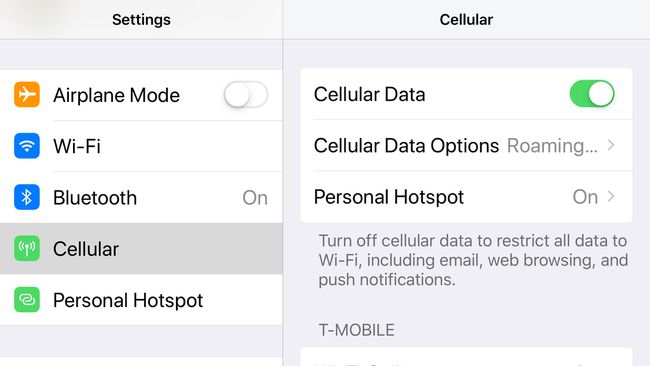
אם רענון אפשרות הנתונים הסלולריים לא גרם לאייפד לעבוד כמו שצריך, ובמיוחד אם הטלפון עובד על אותה רשת, עבור אל הגדרות > כללי > על אודות ו בדוק אם יש עדכון להגדרות הספק.
אם אין עדכון הגדרות הספק, הסר והכנס מחדש את כרטיס ה-SIM.
התקשר לספק הסלולר שלך אם ה-iPad שלך עדיין לא יתחבר לאינטרנט.
